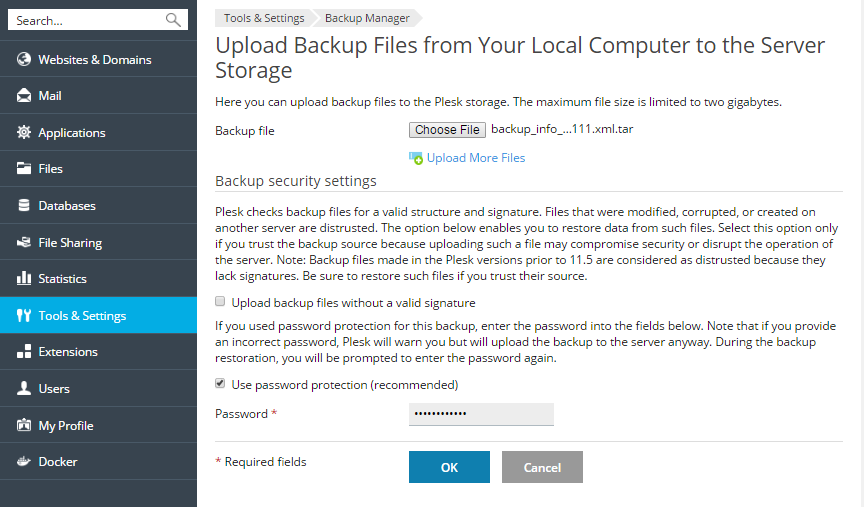サーバにバックアップファイルをアップロードする
Plesk のストレージにバックアップファイルをアップロードするには、[ツールと設定]>[バックアップマネージャ]で[アップロード]をクリックします。アップロード開始前に、以下のバックアップパラメータを指定するように要求されます。
-
バックアップファイル:[ファイルを選択]をクリックして、アップロードするバックアップファイルを選択します。デフォルトで、最大ファイルサイズは 2 GB に制限されています。それより大きいファイルをアップロードする必要がある場合、Plesk 設定でアップロードファイルの最大サイズを変更してください(詳しくは、『Advanced Administrator Guide (Windows) 』および『 Advanced Administrator Guide (Linux)』を参照してください)。
-
有効な署名のないバックアップファイルをアップロード:このチェックボックスをオフにすると(デフォルト)、Plesk はバックアップファイルで有効な構造と署名をチェックして、以下の問題がみつかった場合には復元を行いません。
- ファイルが破損している。
- サーバからのダウンロード後にファイルが変更された。
- ファイルが別のサーバで作成された。
- Plesk のバージョン 11.5 より前でファイルが作成された。
このチェックボックスをオンにすると、このようなファイルからでもデータを復元できます。このようなファイルをアップロードすると、セキュリティ上問題があるか、サーバが破壊する可能性があるため、バックアップソースを信頼できる場合にのみオンにしてください。
注釈: 11.5 より前の Plesk バージョンで作成したバックアップファイルには署名がないため、信頼できないとみなされます。このようなファイルは、ソースが信頼できる場合に復元してください。
-
パスワード保護を使用する:このチェックボックスは、バックアップファイルの保護にパスワードを使用しており、このファイルのアップロード時にパスワードを指定する場合にオンにします。
-
パスワード:バックアップデータの保護に使用したパスワードを入力します。
注釈: パスワード保護されたバックアップに対して[パスワード保護を使用する]オプションをオンにしなかった場合や正しくないパスワードを入力した場合にも、バックアップはサーバにアップロードされます。バックアップの復元時に、パスワードの入力が再び要求されます。